Časově úsporné znalosti softwaru a hardwaru, které pomáhají 200 milionům uživatelů ročně. Poskytne vám rady, novinky a tipy, jak upgradovat svůj technologický život.
Zobrazit vlastnosti připojení VPN
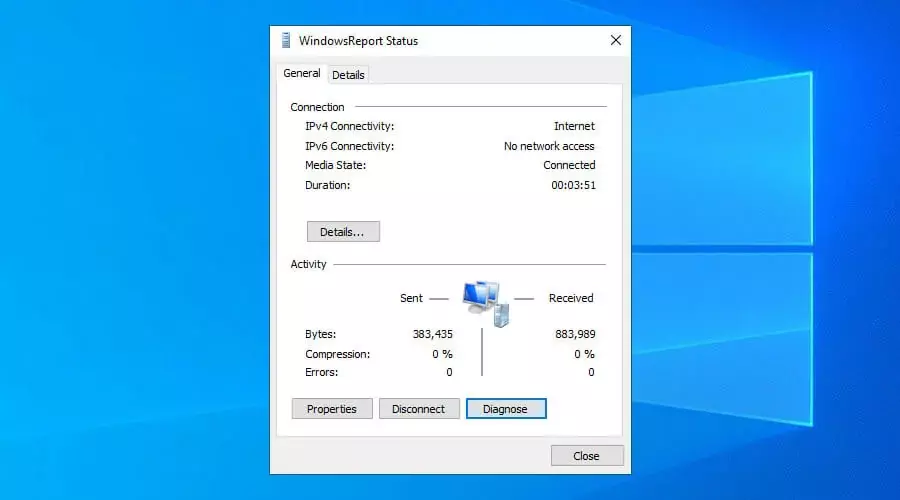
- Klikněte pravým tlačítkem na Windows 10 Tlačítko Start.
- Jít do Síťová připojení.
- Klepněte na Změňte možnosti adaptéru.
- Poklepejte na připojení VPN.
Může se to jevit jako základní metoda pro sledování vašeho připojení VPN Windows 10, ale takto můžete zobrazit celkový počet odeslaných a přijatých bajtů.
Povolit ladění a kontrolovat protokoly
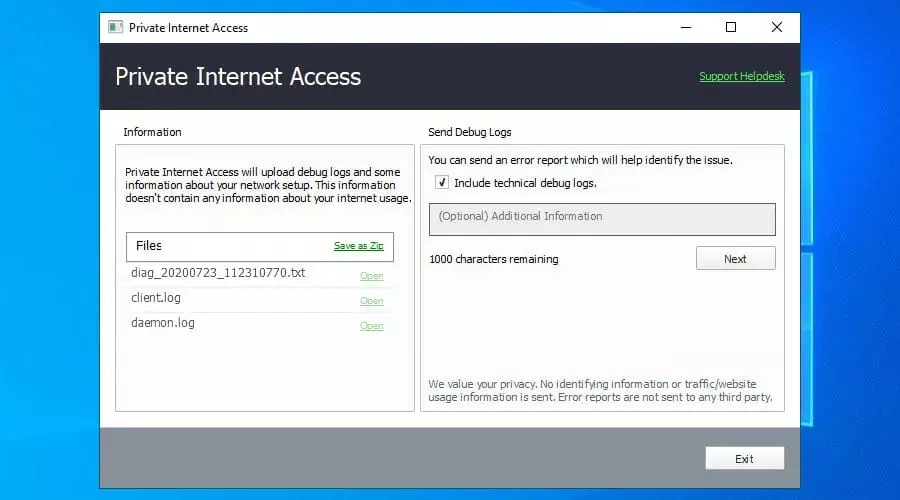
- Zaregistrujte se a Plán předplatného PIA.
- Stáhněte a nainstalujte PIA.
- Připojte se k serveru VPN.
- Klepněte pravým tlačítkem na ikonu PIA v systray.
- Jít do Nastavení > Pomoc.
- Šek Povolit protokolování ladění.
- Klepněte na Odeslat protokoly ladění.
- Klepněte na Otevřeno vedle souboru protokolu otevřete jeho umístění v Průzkumníkovi Windows.
Tato metoda vám poskytuje úplná a nezpracovaná data o připojení VPN. V tomto příkladu jsme vybrali soukromý přístup k internetu, protože je to
nejlepší VPN pro Windows 10. Je to rychlá a bezpečná služba VPN provozovaná společností Kape Technologies.
Soukromý přístup k internetu
Povolte protokolování ladění v PIA, abyste přesně zjistili, co se stane s vaším připojením VPN.
Koupit nyní
Použijte cestu
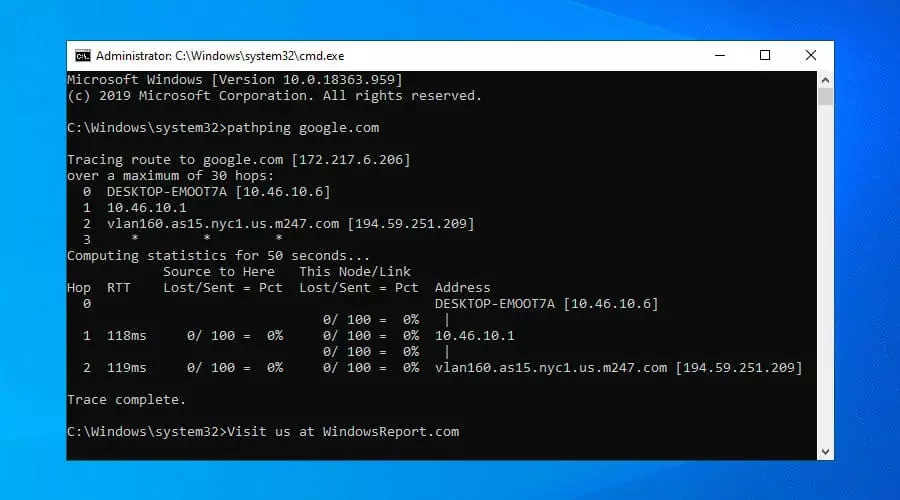
- Zahájení Příkazový řádek jako správce.
- Typ cesta a IP adresa nebo název hostitele vzdáleného počítače.
- Můžete také použít argumenty, jak je podrobně uvedeno v našem průvodce.
Cesta je kombinací ping a traceroute, která kontroluje trasu mezi počítačem a vzdáleným serverem. Posílá příkaz ping každým krokem, takže je vynikajícím nástrojem pro sledování vašeho připojení VPN Windows 10 a zkontrolujte ztrátu paketů.
Použijte NetworkTrafficView
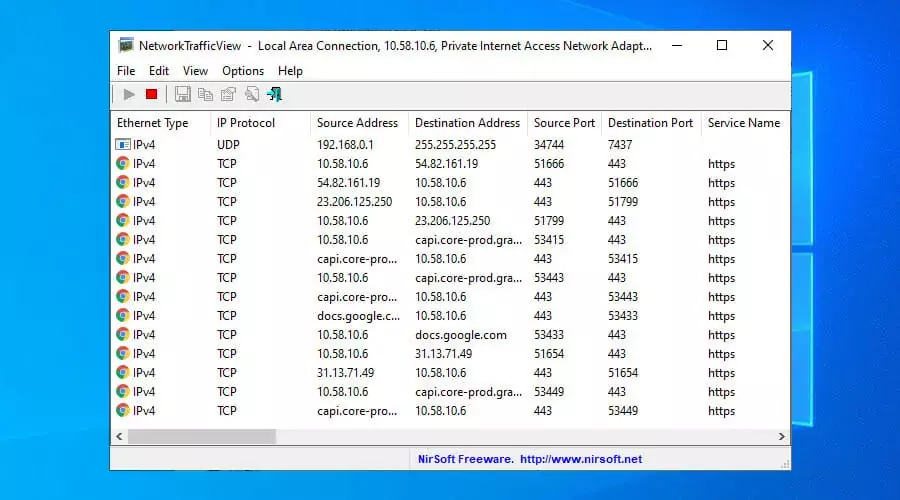
- Stáhněte si NetworkTrafficView a rozbalte soubor ZIP.
- Spusťte nástroj jako správce.
- Nastavte připojení VPN jako síťový adaptér.
- Klikněte na tlačítko Start.
NetworkTrafficView je volně použitelný paketový sniffer který vám umožní zvolit síťový adaptér pro sledování všech procesů s připojením k internetu. Můžete jej použít ke sledování vašeho připojení VPN ve Windows 10 a zobrazení podrobných informací, jako je rychlost dat, čas posledního paketu a latence.
Podívejte se na další bezplatné nástroje, jako je Monitor výkonu (integrovaný do systému Windows 10) nebo Microsoft Network Monitor.
Použijte PRTG Network Monitor
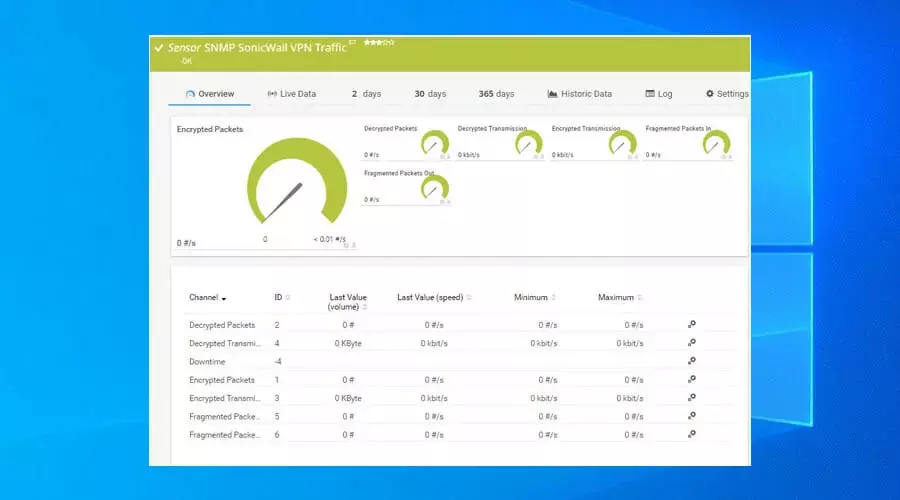
- Stáhněte si PRTG Network Monitor.
- Nainstalujte a spusťte aplikaci.
- Přihlaste se k webovému rozhraní pomocí výchozích pověření.
- Otevři Senzory v nabídce a klikněte na Přidat senzor.
- Vybrat Přidejte senzor do zařízení a klikněte na Zařízení sondy.
- Klepněte na Pokračovat.
- Do vyhledávacího pole zadejte VPN.
- Klikněte na preferovaný typ senzoru.
- Nastavit a Název senzoru a klikněte Vytvořit.
- Kliknutím na senzor zobrazíte data související s VPN.
PRTG Network Monitor je a nástroj pro kontrolu síťového provozu pro společnosti, které chtějí monitorovat připojení VPN v systému Windows 10 a Windows Server. Lze jej použít ke sledování aktivity vzdálených připojení.
Můžete to zjistit Problémy s připojením VPN a podezřelý provoz, dostávat oznámení o kritických událostech, generovat zprávy atd. V současné době podporuje PRTG Network Monitor SNMP připojení Cisco ASA VPN, provoz a uživatele, společně s provozem SNMP SonicWall VPN.
Majitelé firem mohou sledovat připojení VPN a chránit svou síťovou infrastrukturu pomocí nejlepších podnikových sítí VPN.
Závěrem lze říci, že těchto 5 řešení vám pomůže sledovat vaše připojení VPN v počítačích se systémem Windows 10. Jak vidíte, zobrazují různé informace, od jednoduchých dat, jako je celkový počet odeslaných a přijatých datových paketů, až po propracovanější podrobnosti, jako jsou aktuálně připojení zaměstnanci.
Pokud máte co do činění s konkrétní chybou VPN, navštivte naši Centrum řešení problémů s VPN.
© Copyright Windows Report 2021. Není spojeno s Microsoftem


